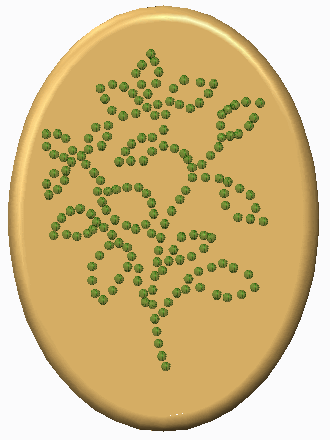So erzeugen Sie mit einer Skizze ein Punktemuster in Creo Flexible Modeling
1. Klicken Sie auf
Flexible Modellierung (Flexible Modeling) >
 Flexibles Muster (Flexible Pattern)
Flexibles Muster (Flexible Pattern). Die Registerkarte
Muster (Pattern) wird geöffnet.
2. Wählen Sie in der Liste Punkt (Point) aus, um den Mustertyp festzulegen.
3. Um ein Muster mit Punkten aus einer externen oder internen Skizze zu erzeugen, klicken Sie auf

.
4. Um Referenzen zum Definieren des Mustergrundelements auszuwählen, klicken Sie auf die Registerkarte Referenzen (References), und führen Sie eine der folgenden Aktionen aus:
◦ Klicken Sie auf den Kollektor Grundelement-Flächen (Leader surfaces), und wählen Sie Flächen aus. Falls erforderlich, klicken Sie auf Details (Details), um das Dialogfenster Flächensätze (Surface Sets) zu öffnen.
◦ Klicken Sie auf den Kollektor Grundelement-Kurven und -Bezüge (Leader curves and datums), und wählen Sie Kurven und Bezüge aus.
5. Um ein Muster für die ausgewählten Rundungen und Fasen zu erzeugen, die die Mustergeometrie an das Modell anbinden, klicken Sie auf die Registerkarte Referenzen (References), und aktivieren Sie das Kontrollkästchen Ausgewählte Ansatzrundungen/-fasen transformieren (Transform selected attachment rounds/chamfers). Wenn Sie dieses Kontrollkästchen nicht aktivieren, werden die ausgewählten angebundenen Rundungen und Fasen entfernt und neu erzeugt (optional).
6. Um die Skizze zu definieren, in der die Mustermitglieder positioniert werden, klicken Sie auf der Registerkarte Referenzen (References) auf den Kollektor Skizze (Sketch), und führen Sie eine der folgenden Aktionen aus. Die Skizze muss Geometriepunkte, Geometriekoordinatensysteme oder beides enthalten.
◦ Um eine externe Skizze auswählen, wählen Sie die Skizze aus.
◦ Wenn Sie eine interne Skizze definieren möchten, klicken Sie auf
Definieren (Define), und erzeugen Sie eine Skizze. Punkte müssen mit der Befehlsfolge
Skizze (Sketch) >
 Punkt (Point)
Punkt (Point) in der Gruppe "Bezug" (Datum) erzeugt werden. Koordinatensysteme werden mit der Befehlsfolge
Skizze (Sketch) >
 Koordinatensystem (Coordinate System)
Koordinatensystem (Coordinate System) in der Gruppe "Bezug" (Datum) erzeugt.
7. Falls erforderlich, klicken Sie auf die Registerkarte
Optionen (Options), und legen Sie Optionen fest.
◦ Alternativen Ursprung verwenden (Use alternate origin) – Verwendet zur Platzierung des Mustergrundelements einen Ursprung, der sich von der standardmäßigen geometrischen Mitte des Grundelements oder der Geometrie unterscheidet.
◦ Der Position des Grundelements folgen (Follow leader location) – Versetzt alle Mustermitglieder mit demselben Abstand wie der Versatz des Mustergrundelements von der Skizzierebene.
◦ Der Flächenform folgen (Follow surface shape) – Positioniert die Mustermitglieder so, dass sie der Form der ausgewählten Fläche folgen. Klicken Sie auf den Kollektor, und wählen Sie eine Fläche aus.
◦ Der Flächenrichtung folgen (Follow surface direction) – Orientiert die Mustermitglieder so, dass sie der Flächenrichtung folgen.
◦ Der Kurvenrichtung folgen (Follow curve direction) – Platziert die Mustermitglieder in der Skizzierebene, um der Kurve zu folgen.
8. Um die Optionen für
Anbindung festzulegen, klicken Sie auf die Registerkarte
Anbindung (Attachment), und gehen Sie folgendermaßen vor:
◦ Um alle Mustermitglieder an die Modellgeometrie anzubinden, aktivieren Sie das Kontrollkästchen Mustermitglieder anbinden (Attach pattern members).
|  Wenn das Kontrollkästchen Mustermitglieder anbinden (Attach pattern members) nicht aktiviert ist, ist die resultierende Geometrie eine Sammelfläche. Der Effekt der ursprünglichen Körperflächen wird auf beide Seiten der resultierenden Sammelfläche übertragen. |
◦ Um alle Mustermitglieder mit Rundungen und Fasen des gleichen Typs und der gleichen Bemaßungen wie beim Mustergrundelement an die Modellgeometrie anzubinden, aktivieren Sie das Kontrollkästchen Rundungen/Fasen erzeugen (Create rounds/chamfers).
9. Klicken Sie auf

.
 Flexibles Muster (Flexible Pattern). Die Registerkarte Muster (Pattern) wird geöffnet.
Flexibles Muster (Flexible Pattern). Die Registerkarte Muster (Pattern) wird geöffnet. Flexibles Muster (Flexible Pattern). Die Registerkarte Muster (Pattern) wird geöffnet.
Flexibles Muster (Flexible Pattern). Die Registerkarte Muster (Pattern) wird geöffnet. Flexibles Muster (Flexible Pattern). Die Registerkarte Muster (Pattern) wird geöffnet.
Flexibles Muster (Flexible Pattern). Die Registerkarte Muster (Pattern) wird geöffnet. .
.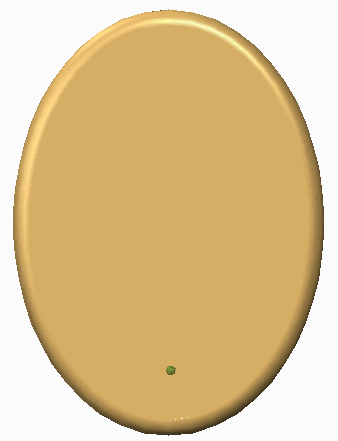
 Punkt (Point) in der Gruppe "Bezug" (Datum) erzeugt werden. Koordinatensysteme werden mit der Befehlsfolge Skizze (Sketch) >
Punkt (Point) in der Gruppe "Bezug" (Datum) erzeugt werden. Koordinatensysteme werden mit der Befehlsfolge Skizze (Sketch) >  Koordinatensystem (Coordinate System) in der Gruppe "Bezug" (Datum) erzeugt.
Koordinatensystem (Coordinate System) in der Gruppe "Bezug" (Datum) erzeugt.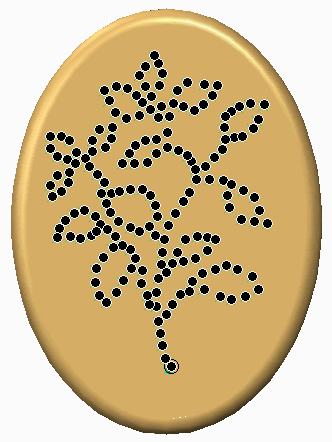
 .
.